本体の周りに物を置かない
パソコンはファンなどの冷却だけでなく、外気に触れている本体そのものでも放熱をさせている製品があります。ここにものを置かれてしまうと放熱できなくなり、結果的に熱がこもってしまいます。そこで先に挙げた排気口以外にも、本体の周りにも物を置かないようにする必要があります。
このようにぐるりと囲んでしまうことは避けたい
特にノートパソコンは本体全体で熱を逃がすため、底面を柔らかい物体でぴったりと覆ってしまうと熱が逃げず、ダメージを与えてしまう可能性があります。そのため底面はなるべく硬いものの上に乗せ、放熱しやすいようにさせて上げましょう。
また、ノートパソコンでは冷却台を使うことで効率的に冷やすことができます。もしパソコンを載せている台が熱くなりすぎる場合にはこれを使うことでよりいたわることができます。
冷却台には熱伝導を利用して熱を吸収するものや、冷却ファンで冷やすものなどがあります。冷却ファンは強力ですが音が出ますし、熱伝導を利用するものは冷却台が熱を吸収しきってしまうと放熱効果が落ちてしまいます。使用時間やパソコンの発熱量に応じて、冷却台を選ぶようにしましょう。

冷却台は用途に応じて冷却方法を選ぶのがお勧め
ハードディスクの連続稼働を避ける
ハードディスクは部品を動かして動作しているため、連続させて動作をさせているとより大きな発熱をしてしまう場合があります。ウィルスチェックなどでハードディスクを連続で動かし続けると本体からより多くの発熱をしたり、冷却ファンがうなりをあげて回転数を上げるためそれが体感できると思います。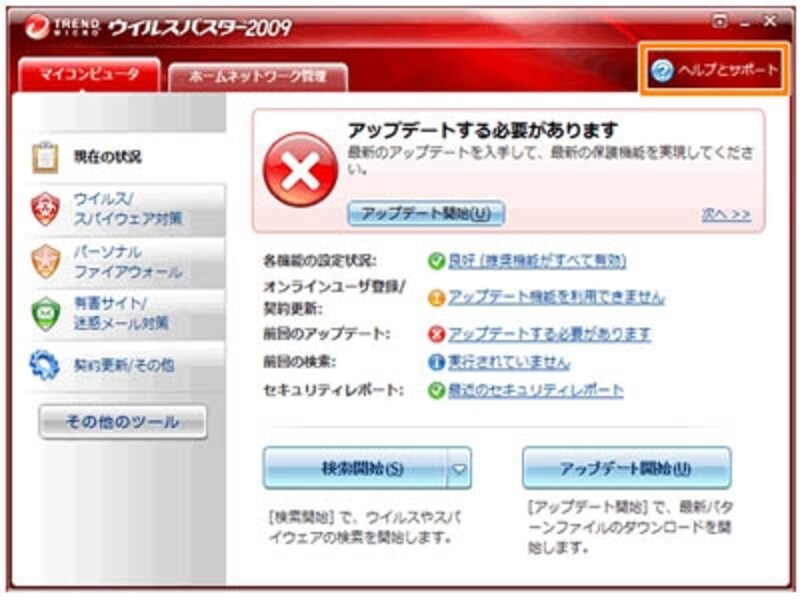
ウィルスチェックなどのハードディスクの連続稼動は熱をためてしまいがち
ハードディスク自体も、発熱だけでなくその動作時間そのもので大きく寿命が変わります。そのために気をつけてほしいことがあります。
まず、できるだけ多くのメインメモリをパソコンに用意してあげます。パソコンはメモリの容量が少ないと、ハードディスクをメモリ代わりに使うためハードディスクの動作時間が増えます。その結果、より多くの熱を発生させてパソコン全体へのダメージを与えてしまいますし、ハードディスクの駆動部品も消耗してしまいます。

メモリを積むことでハードディスクへの負担を軽減できる
また、ハードディスクを長時間使い続けるウィルスチェックやディスクデフラグなどを過度に実施するのも避けましょう。特にファイルの断片化を防ぐディスクデフラグは仕事で使うパソコンのように大量のデータを扱ったり、テレビ録画などでファイルの断片化が進みやすいパソコンでは非常に効果がありますが、主にWebページの閲覧やメールなど、ちょっとした作業に使うパソコンではそれほど大きな効果は出ないため、せいぜい半年に一度ほどの実施で十分だと思います。

ディスクデフラグの実施は、このように効果があるときのみ実施したい
また、SSD(ソリッドステートドライブ)という部品をハードディスク代わりに使うこともひとつの方法です。これは特別なメモリをハードディスク代わりに使うものですが、駆動部品が無いため発熱量の低減と駆動部品の消耗が無いというメリットが生まれます。ただし書き換え回数に寿命があり、容量の割に高価なのでノートパソコンの小さな容量のものを交換する場合にお勧めの方法です。







